caxa3D实体设计设计立体零件模型很简单,该怎么设计一款图钉模型呢?下面我们就来看看详细的教程。

1、如下图所示,打开caxa3D实体设计2018软件,新建一个新的设计环境,默默地选择空白模板。
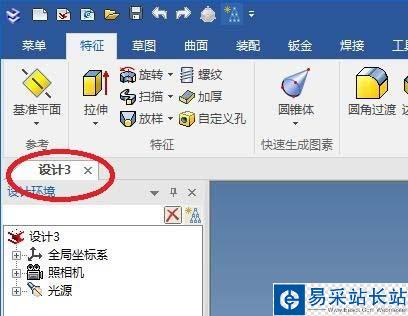
2、如下图所示。点击标题栏中的“草图”,点击工具栏中的“在X-Y基准面”。
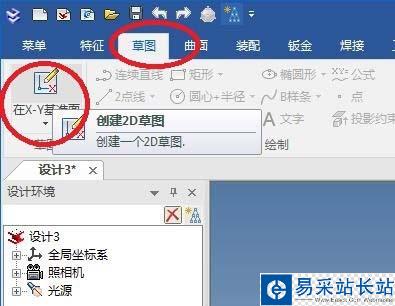
3、如下图所示,进入到草图环境,
1)点击“旋转轴”图标,过坐标原点画一条纵向中心线,
2)点击“连续直线”图标,画旋转截面图,
3)点击“智能尺寸”,标注尺寸,可能还需要配合约束,
4)点击“完成”。
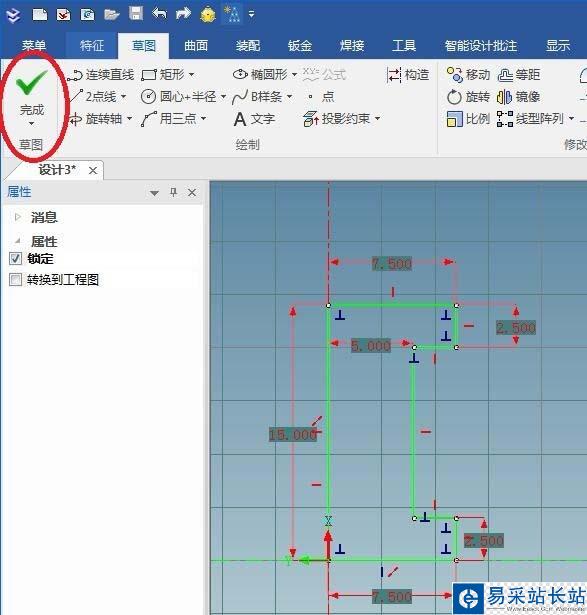
4、如下图所示,
1)点击标题栏中的“特征”,
2)点击工具栏中的“旋转”,
3)属性栏中的选项,我们点击“新生成一个独立的零件”。
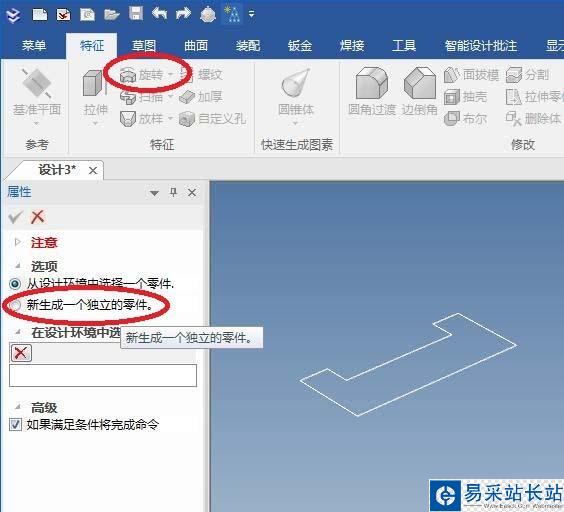
5、如下图所示,属性栏中出现了“旋转特征”,轮廓一栏我们选择刚刚画的草图就行了,看着预览效果,我们只管打√。
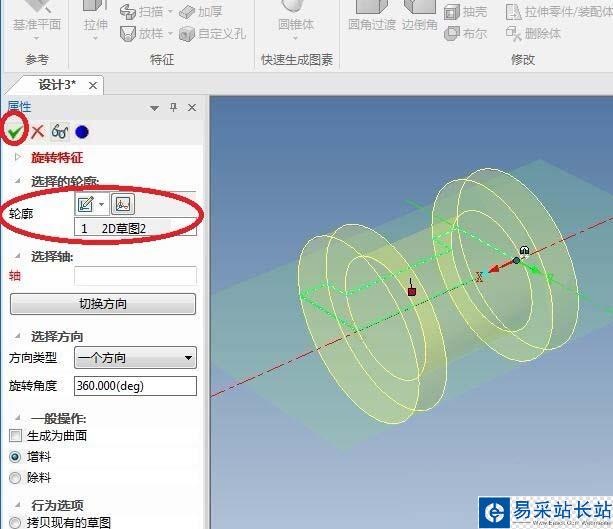
6、如下图所示,为了节省时间,我们直接从设计元素库中拖一个圆锥体过来,记住,放置的位置是面的中点,然后软件会有下图中的提示:调整实体尺寸对话框,我们只管点击“确定”就可以了。
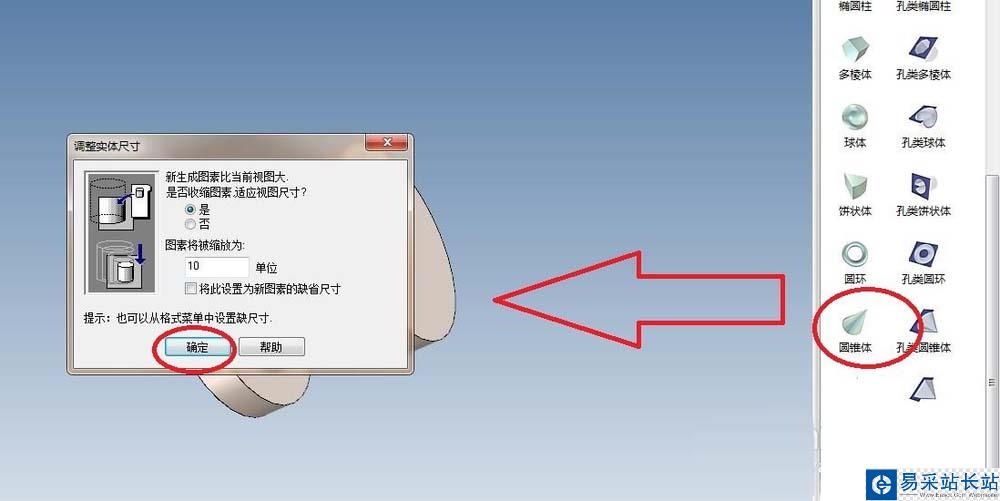
7、如下图所示,可以看到一个圆锥体添加成功了。

8、如下图所示,我们拖动手柄修改圆锥体的尺寸,修改至我们满意为止。

9、如下图所示,
1)鼠标左键选中实体,
2)单击鼠标右键,
3)点击“智能渲染”,
4)选择红色,
5)点击“确定”。
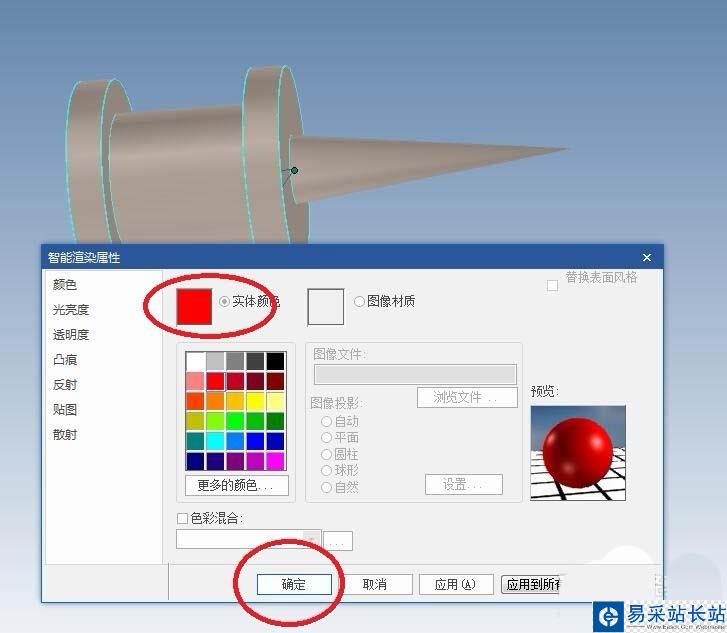
10、如下图所示,进行倒圆角操作。
1)点击工具栏中的“圆角过渡”图标,激活该命令,
2)点击实体中的边线,
3)属性栏中设置半径为0.5,
新闻热点
疑难解答
图片精选